計算機是現代社會必不可少的工具之一,而筆記本電腦因其小巧輕便、攜帶方便等特點,成為了很多人喜愛的電腦類型,然而對於很多電腦初學者而言,如何給筆記本電腦分盤卻是一道難題。正確的電腦分區方式不僅可以讓電腦係統安裝更加穩定,也可以更好地保護數據安全。本文將為大家詳細介紹如何給筆記本電腦分盤,希望能為大家的電腦使用帶來便利。
操作方法:
1.1、在桌麵右鍵點擊“計算機”-“管理”,如圖:
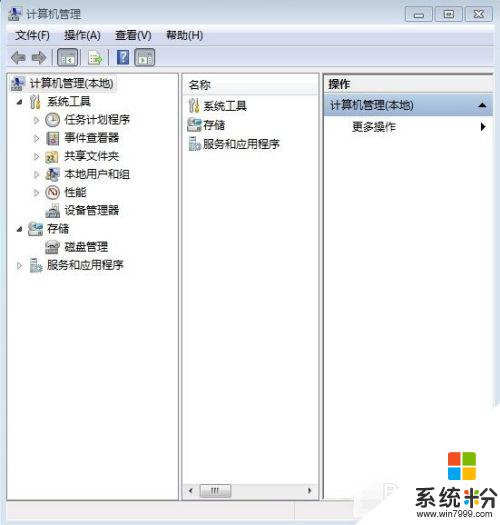
2.2、鼠標左鍵單擊選“磁盤管理”打開磁盤管理窗口,如圖:

3.3、右擊要壓縮的主分區C-選“壓縮卷”,如圖:

4.4、在“壓縮前的總計大小”和“可用壓縮空間大小”下的“輸入壓縮空間量”中指定分出來的容量,點擊“壓縮”。如圖:
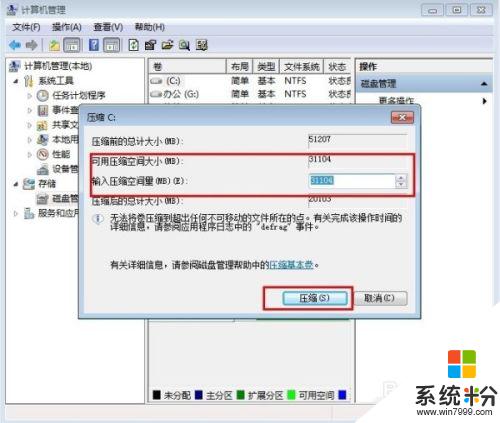
5. 5、鼠標右鍵點擊前麵操作得到的“未分配”空間,選“新建簡單卷”。打開“歡迎使用新建簡單卷向導”對話框,打“下一步”,如圖:

6.6、根據需要在“簡單卷大小”輸入想要創建分區的大小,點擊“下一步”,如圖:
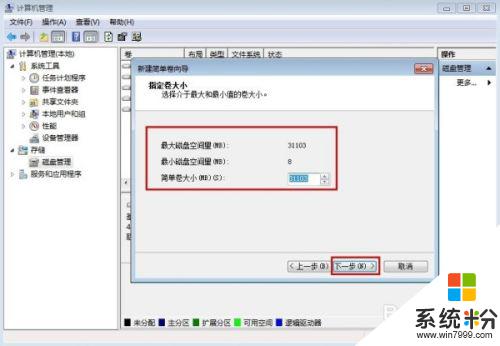
7.7、分配驅動器號和路徑,寫入盤符號後,點擊“下一步”,如圖:
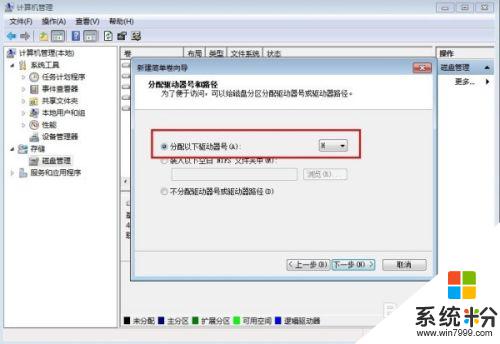
8.8、格式化分區,點選“按下列設置格式化這個分區”:“文件係統”。選“NTFS”;“分配單位大小”,選“默認”;“卷標”,,默認是“新加卷”;勾選“執行快速格式化”, 點擊“下一步”,如圖:
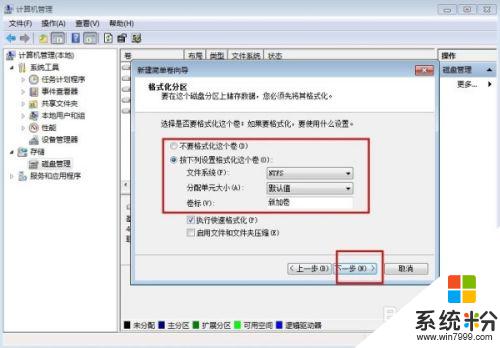
9.9、點擊“完成”,就可以完成分區了。
以上是如何給筆記本電腦分區的全部內容,如果您遇到這種情況,可以按照小編的方法進行解決,我們希望這些方法能夠幫助到您。